- 公開日:
iPhone版YouTubeでバックグラウンド再生するアプリ
本来バックグラウンド再生は、YouTubeの有料プランである「YouTubeプレミアム」に搭載されている特典の一つです。
一般のユーザーがYouTubeアプリで動画を視聴する場合、画面をロックするかアプリを閉じると、動画の再生が停止されてしまいます。
しかし、特定のアプリを使用することで、プレミアム会員でなくても、バックグラウンド再生が可能になります。
この記事では、iPhone版YouTubeバックグラウンド再生アプリを紹介していきます。
iPhone版YouTubeでバックグラウンド再生するアプリ
iPhone版YouTubeでバックグラウンド再生するアプリは、以下のようなものが挙げられます。
ブラウザアプリを使用する
iPhoneでは、標準ブラウザアプリ「Safari」のほか、Googleのブラウザ「Chrome」を使うことでYouTubeのバックグラウンド再生を無料で利用できます。
また、「Brave」という無料で使えるブラウザアプリでは、提供される機能の一つにバックグラウンド再生があります。
下記の記事の中で、ブラウザアプリを使用して、バックグラウンド再生をする方法を解説していますので、ご参照ください。
LINEを使用する
トークルームの画面内でYouTubeの動画を再生することで、バックグラウンド再生をすることが可能です。
その際は、自分専用のトークルームである「Keepメモ」機能を利用します。
以下にて、LINEアプリでバックグラウンド再生をする方法を解説します。
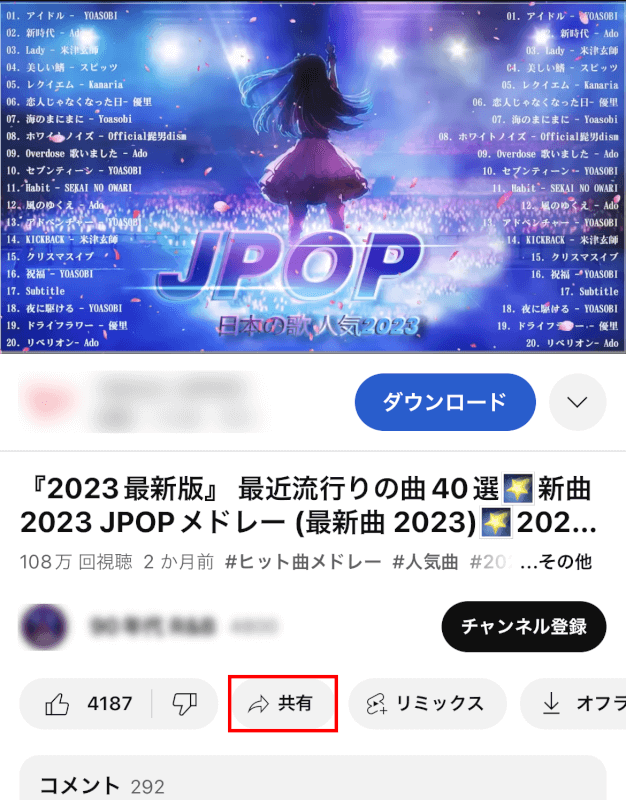
YouTubeアプリを起動して、バックグラウンド再生する動画の再生画面下部に表示されている、「共有」ボタンをタップします。
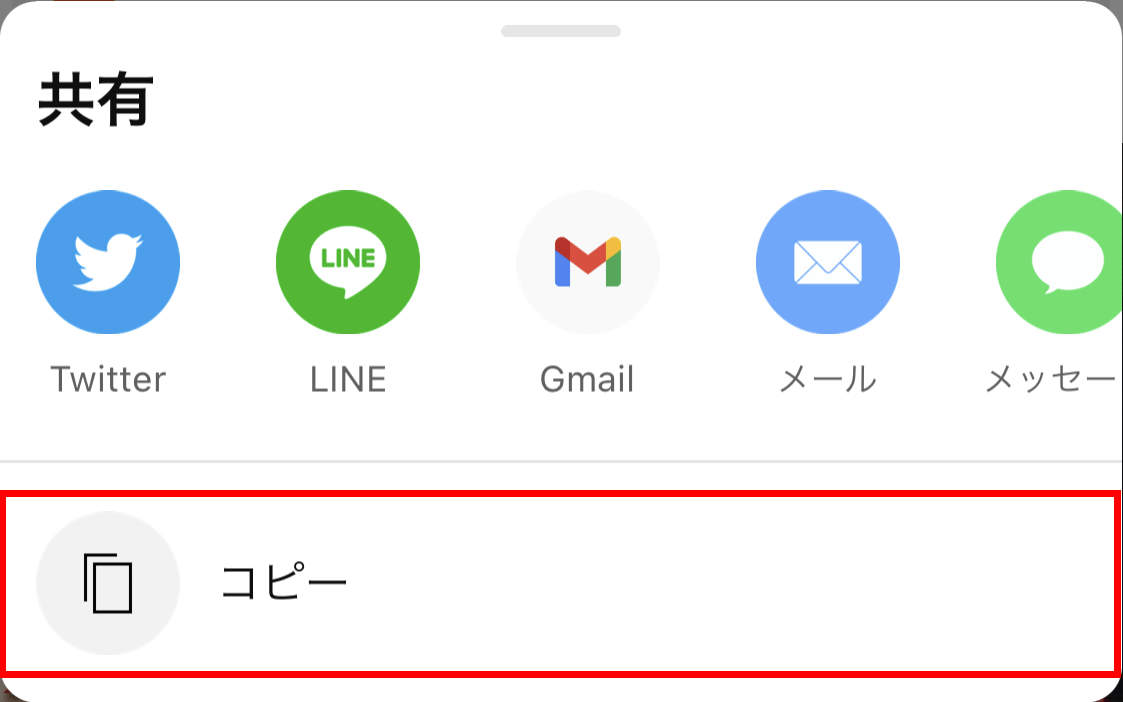
表示されるメニューの「コピー」をタップします。
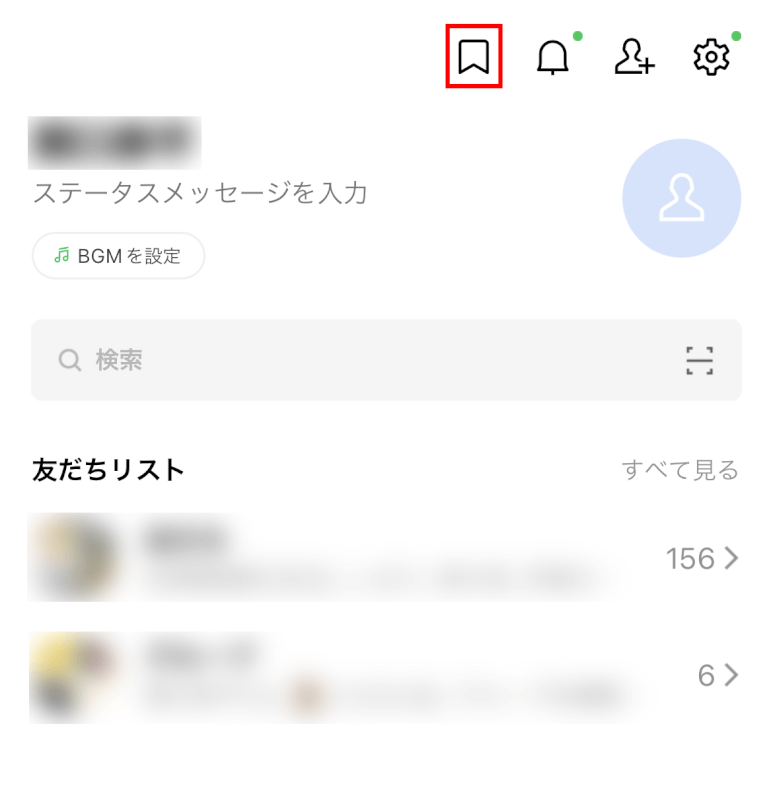
次にLINEアプリを起動します。
LINEのホーム画面で「Keep」マークをタップします。
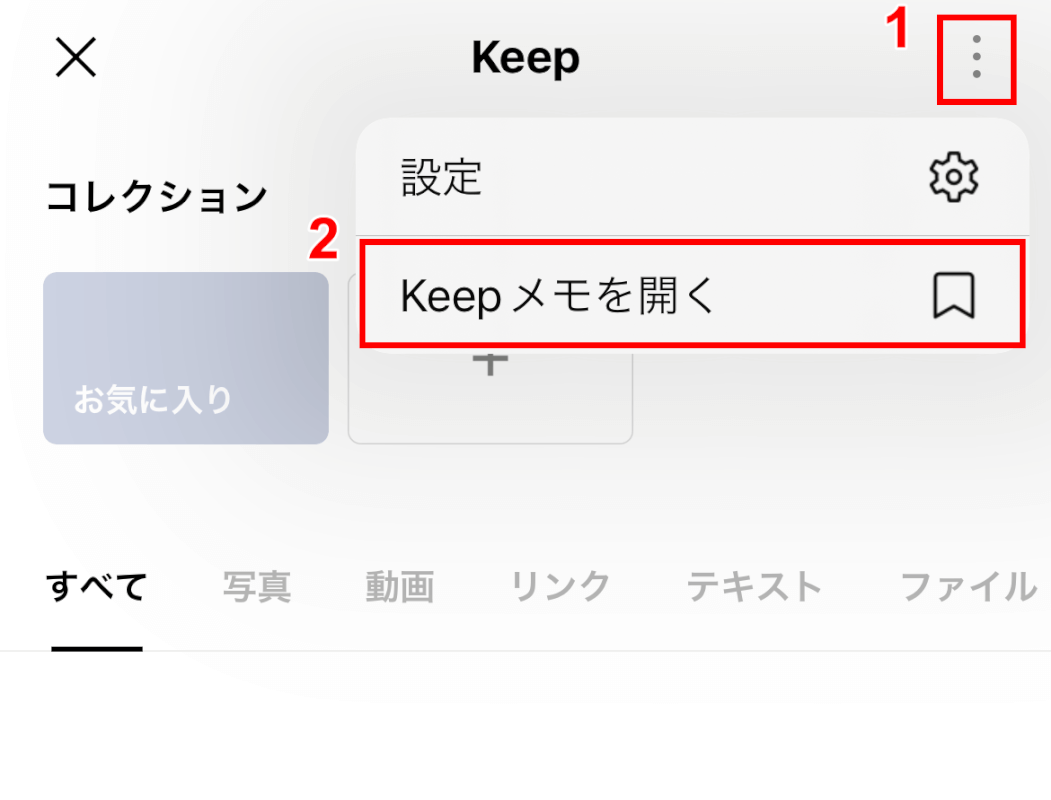
Keepの画面が開いたら、①右上の「縦三転リーダー」をタップして、②「Keepメモを開く」をタップします。

Keepメモが立ち上がったら、下部にあるメッセージ入力欄をタップします。
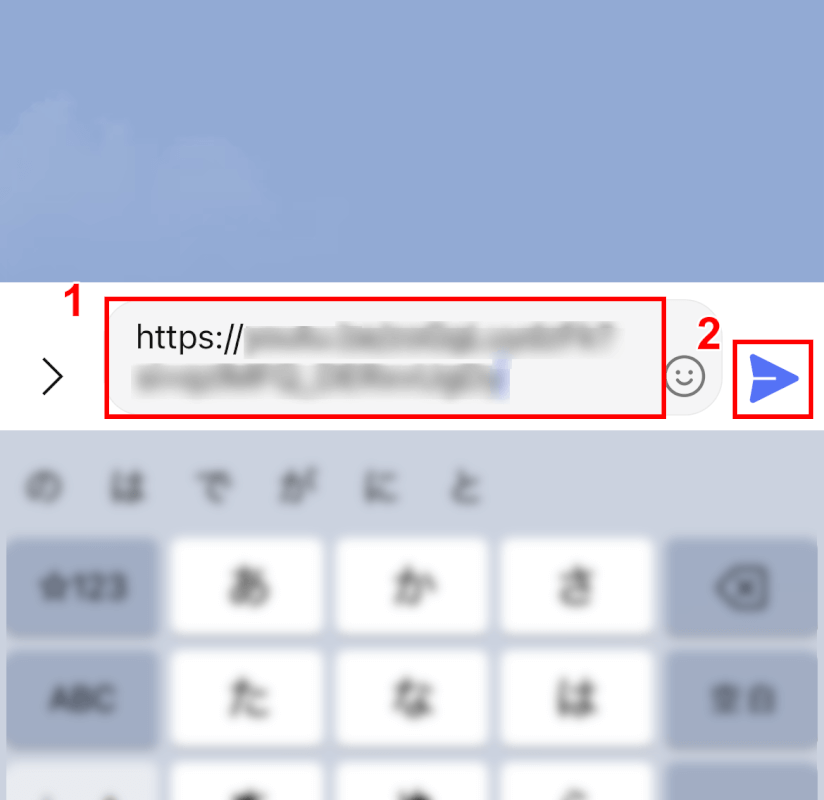
①メッセージ入力欄に先ほどのURLを貼り付け、②「送信」アイコンをタップします。

YouTubeの動画が貼り付けされました。
サムネイル画面をタップして動画を再生させましょう。
上のURLをタップすると、YouTubeのブラウザが立ち上がってしまうので、サムネイルをタップするようにしましょう。
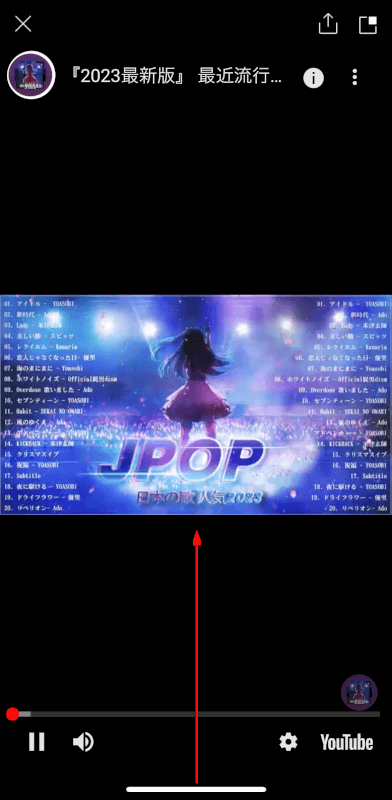
動画の再生が始まりました。
再生された状態のまま、画面を下から上にスワイプしLINEを閉じます。
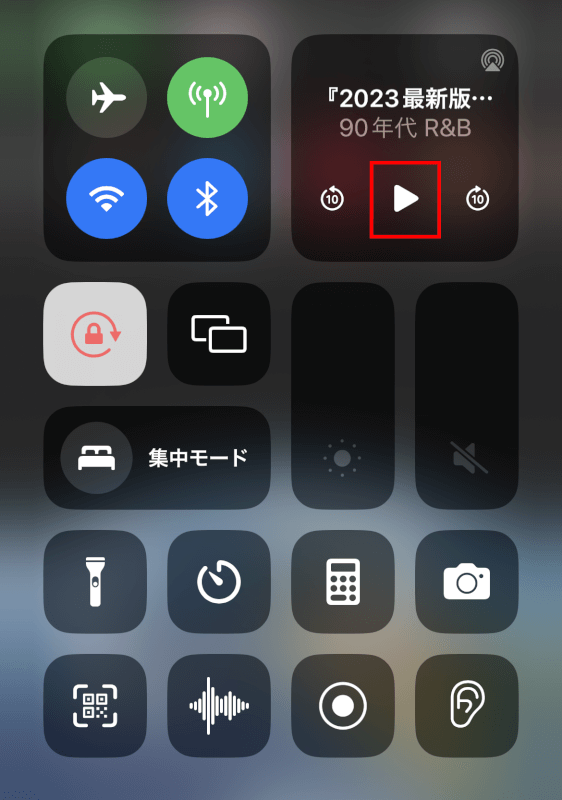
iPhoneのホーム画面に戻り、コントロールセンターを開くと、右上のパネルに動画のタイトルが表示されます。
再生マークをタップして動画を再生させます。
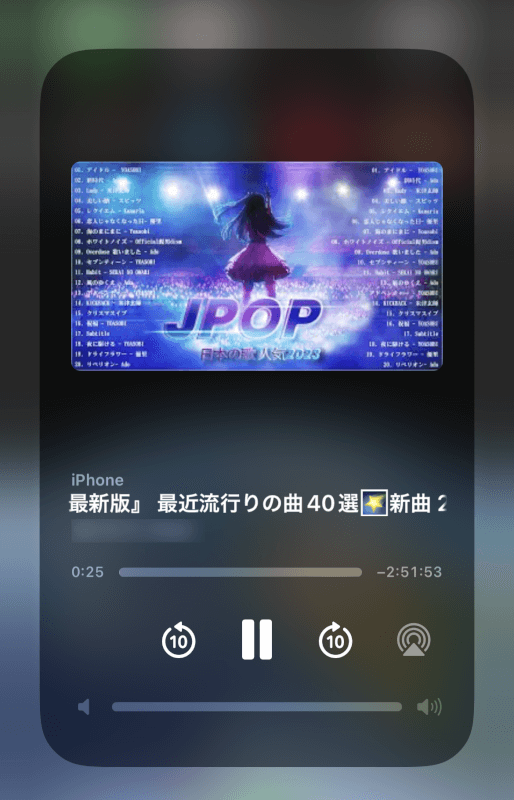
動画が再生されました。
この状態になると、バックグラウンドで曲を流しながら、いろいろな作業を行うことが出来るようになります。